相信已经很少有人用光驱来安装操作系统了,把U盘或移动硬盘制作成系统安装启动盘即可进行操作系统安装。MS酋长之前已经陆续介绍了大量的Win10系统U盘安装盘制作工具,包括:微软官方的......
如何不让Windows更新自动更新Win10设备驱动程序
微软在Windows10中引入了强制性的Windows更新自动更新机制,这虽然有利于系统保持最新和第一时间修复系统问题。问题是Windows更新除了更新系统,还会更新驱动程序,而某些存在兼容问题的驱动程序可能会导致系统出问题。所以,如果你的当前Win10系统已经安装了稳定的驱动程序,就没有必要通过Windows更新频繁地更新驱动程序了。那么如何阻止Windows更新自动更新驱动程序呢?
除了使用MS酋长之前介绍过的微软更新隐藏工具之外,还有一个一劳永逸的方法,那就是在控制面板的设备安装设置中设置为“从不安装来自Windows更新的驱动程序软件”。设置方法如下:
打开控制面板,点击“硬件和声音”下的“查看设备和打印机”。如图:
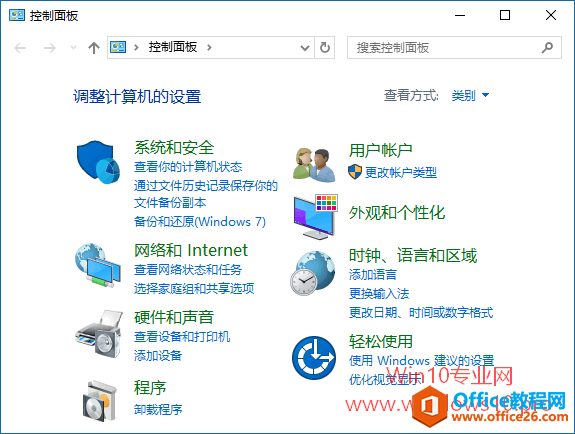
在打开的“设备和打印机”窗口中,找到“设备”区域你的计算机,通常就是第一个设备,名称就是你的计算机名(可在“控制面板\系统和安全\系统”处查看你的计算机名)。在该设备上点击右键。如图:
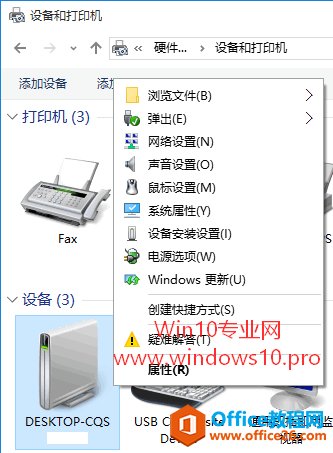
选择右键菜单中的“设备安装设置”打开如下图所示的设置窗口。
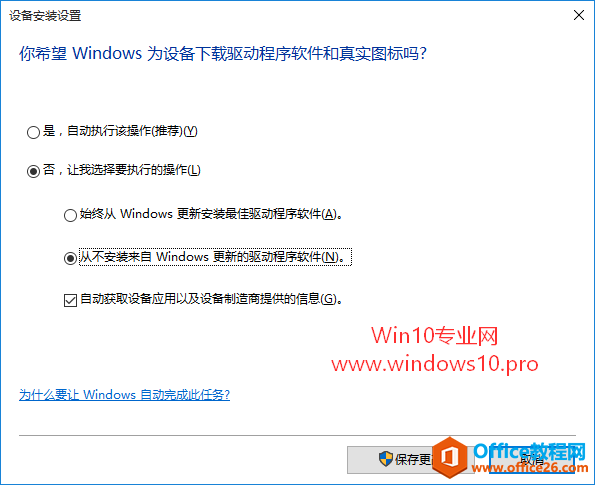
选中“否,让我选择要执行的操作”,然后下面就会显示两个选项,选中“从不安装来自Windows更新的驱动程序软件”,保存更改。
这样就可以阻止Windows更新自动更新设备的驱动程序了。
PS: 除了以上方法,我们还可以通过配置组策略或修改注册表禁止Windows10自动更新驱动程序。
相关文章
- 详细阅读
-
如何为Win10家庭版开启组策略编辑器功能详细阅读

经常访问Win10专业网的朋友在看到需要编辑组策略的文章时,会发现,每一个教程都提供了两种方法:方法一是配置组策略;方法二是修改注册表。而两种方法的效果则是相同的。之所以这样,......
2022-04-19 316 组策略编辑器
-
Win10下如何使用DISM命令修复Windows映像详细阅读

DISM工具是一个部署映像服务和管理工具,已经陆续分享了一些DISM工具应用技巧。实际上使用DISM工具还可以修复损坏的Windows映像,下面我们来看一下微软官方的使用DISM工具修复Windows映像教程:......
2022-04-19 55 DISM命令 修复Windows映像
- 详细阅读
- 详细阅读



